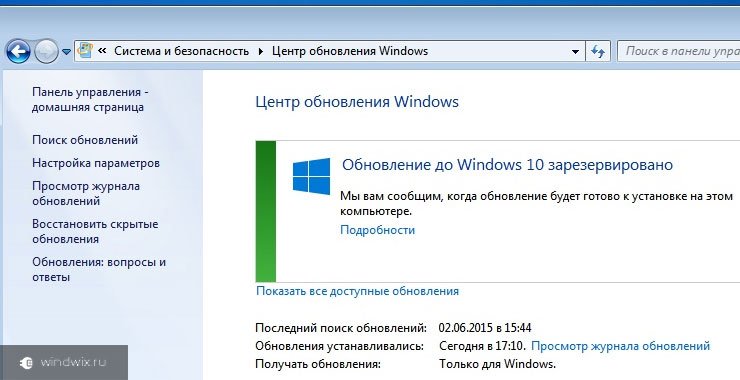Почему пропал звук после обновления windows 7? Основные причины и методы их устранения

Доброго всем читателям времени суток! Не так давно я столкнулся с проблемой – у меня на ноуте пропал звук.
Причем на седьмой винде и именно после установки апдейтов изначально я думал, что скорее всего это просто баг, который устранится перезагрузкой, однако, ребут компа не помог. Проблема решилась откатом сервис пака и его переустановкой. Сегодня я решил уделить этой теме особое внимание. Я расскажу, то делать, если после обновления windows 7 пропал звук. Материал будет полезный и интересный. Поехали!Содержание статьи
Предисловие
Первое, то я бы хотел вам посоветовать – не пытаться производить настройки в БИОСе. Многие советуют сразу лезть туда и смотреть изменения в самих макропрограммах.
- Во-первых, в подавляющем большинстве случаев, проблема решается банальным откатом обновления. Ну или переустановкой драйверов на девайсы от realtek.
- Во-вторых, вы можете только усугубить ситуацию, особенно если не знаете куда нажимать и то вообще такое БИОС.

Именно это и побудило меня написать статью. Через БИОС решаются аппаратные проблемы, а в этом случае причина скорее всего софтовая. Значит и решение должно крыться в программном обеспечении. Возможно сервис пак криво установился, или дрова на звуковую карту слетели, неосторожно сами выключили звук.
Причин может быть масса. Поэтому я решил построить стать от более распространенных решений, к более маловероятным.
Загрузка последней удачной конфигурации
Самый простой способ. Перезагружаете свой компьютер, и как только он включится, жмете Ф8. Появится меню, в котором надо выбрать загрузку последней удачной конфигурации.

Этот простейший метод в большинстве случаев помогает решить проблему.
Восстановление с контрольной точки
Еще один метод, применяемый на стационарных персональных компьютерах и на ноутбуках.
Идем в кнопку пуск и далее в панель управления.

В параметре просмотр выставляем мелкие значки. Потом идем в раздел восстановление.

В следующем окошке тыкаем по кнопке запуска восстановления системы в правой стороне.

В появившемся интерфейсе жмем далее.

Теперь нужно нажать галочку, которая позволит отобразить все точки восстановления. Выбрать нужно ту, дата которой является более ранней по сравнению с той, когда вы инсталлировали обновление и пропал звук.

Как только все выбрано, жмем готово.

Появится табличка с предупреждением.
Совету прочитать ее.
Затем жмем Да.

Комп уйдет в ребут и после загрузится с уже более раннего состояния.
Переустановка драйверов на звуковую карту
Вот здесь бы хотел сразу дать ссылку на статью с моего блога по этой теме. Ну а теперь к инструкции. Идем в панель управления и там выбираем удаление программ.

Находим софт под названием реалтек и удаляем его.

Теперь идем в диспетчер устройств и ищем звуковые девайсы. Затем удаляем дрова, которые стоят на них.

Ставим галочку и жмем ОК.

Далее перезагружаем компьютер. После загрузки операционной системы идем на сайт https://www.realtek.com/downloads/. Там клацаем по этому программному обеспечению.

Ставим галочку на следующей станице и жмем некст.

На следующем этапе выбираем вторую строчку и жмем глобальный сервер. То есть грузить софт мы будем с расширенного хранилища без ограничения скорости по стране и геоданным

Когда файл загрузится открываем его. Сразу же пойдет распаковка.

Пройдет минута-две и вы увидите интерфейс ПО realtek. Жмем далее.

В следующем окошке опять жмем далее переходим к следующему этапу.

После установки софт предложит вам перезагрузить машину. Что и нужно выбрать.

Ноут перезагрузится, а после включения работа по установке драйверов продолжится. Жмем далее.

Опять пойдет установка дополнительных компонентов и опять же понадобится перезагрузить комп.

После ребута звук должен появиться. В принципе точно так же производится и обновление драйверов.
Откат или удаление обновления
Раз проблема появилась из-за апдейта, логично предположить, что его удаление поможет восстановить работоспособность звуковой системы. Итак, идем в панель управления и выбираем центр обновления.

Далее переходим в раздел установленных обновлений. Строка с такой надписью будет в левой нижней части окошка.

Теперь выбираем обновление и удаляем его. Кнопка удалить находится чуть выше чем сам список софта.

В окошке с предупреждением выбираем Да.

Потом просто перезагружаем компьютер.
Если звука нет при просмотре фильмов
Что делать если нет звука в фильмах?
Скорее всего слетели настройки флеш-плеера. Идем по адресу. Затем попадаем на страничку где качаем сам установочный файл.

Дальше наверху ставим галку и нажимаем кнопку желтого цвета снизу.

Возможно в браузере появится строка уведомления, где нужно будет выбрать активацию элемента ActiveX.

В появившемся окошке нажимаем кнопку установки.

Запустится процесс установки.

Софт будет скачивать необходимые данные с серверов компании-разработчика. Занять это может от 1 минуты до 15. Все зависит от скорости вашего интернет-соединения.

Как только все скачалось, распаковалось и установилось, жмем желтую большую кнопку и перезагружаем браузер.

Готово.
Откат к заводским настройкам
Для этого понадобится сам образ системы. Загружаемся с него, предварительно выбрав в биосе нужные настройки. После того, как все прогрузится мы увидим экран установки, но нам нужна не инсталляция системы, а ее восстановление. Клацаем по строке, указанной на рисунке ниже.

На следующем этапе выбираем вторую позицию. Называется блок восстановление системы.

В появившемся окошке жмем далее.

Теперь выбираем самую первую точки восстановления. Она создается еще при первом запуске операционной системы. Поэтому все настройки будут сброшены до стартовых, а файлы при это сохранятся. Даже восстановится реестр, что может вызвать необходимость переустановить некоторый софт на ноутбуке, особенно это касается игр и программ, для работы с графикой.

Далее комп уйдет в перезагрузку и звук появится в любом случае. Хочу предупредить о возможных последствиях этого метода, у меня, например, слетела активация. Так что будьте готовы к таким проблемам.
Заключение

Все эти способы помогут вам решить проблему со звуком.
Кстати, по сложившейся традиции прикрепляю пару полезных видео по теме:
Какой-либо из методов в любо случае вам поможет, конечно, если у вас не сгорела звуковая карта. В остальном все решается вышеописанными способами. На этом я буду заканчивать статью. Надеюсь она вам понравилась, и вы поделитесь ей с друзьями и коллегами по работе в социальных сетях. А еще вы можете подписаться на блог и всегда узнавать о публикации новых материалов. На этом я с вами прощаюсь, всего вам доброго и до связи!